
O iPhone ainda é a câmera point-and-shoot mais popular do planeta, mas muitos usuários ainda não estão longe de tudo o que a câmera pode fazer.
Desde o nosso último guia para iniciantes Guia para iniciantes para usar a câmera do iPhone Iniciantes Guia para usar a câmera do iPhone Se você não usou muito o aplicativo da Câmera do iPhone, ou se você é um novo usuário do dispositivo, você pode não perceber o quão perto o aplicativo é literalmente ser uma câmera point-and-shoot, e ... Leia Mais, a Apple adicionou muitos outros recursos e fez vários aprimoramentos em seu aplicativo de câmera. Com saltos em hardware e software, você seria perdoado por não ter mais uma câmera compacta dedicada 6 motivos para o seu smartphone ser a melhor câmera que você possui 6 motivos para seu smartphone ser a melhor câmera que você possui Pode não ser uma SLR digital, mas sim O smartphone está bem acima do seu peso quando se trata de fotografia. Da próxima vez que você sair, deixe seu ponto antigo e atire em casa. Consulte Mais informação .
Se você é novo ou ainda não explorou a câmera do iPhone, hoje você aprenderá algumas coisas sobre exatamente o que sua câmera pode alcançar.
Nota: Os recursos descritos neste artigo são encontrados principalmente nos telefones iPhone 5s, 6 e 6 Plus. Alguns recursos podem não estar presentes em modelos mais antigos do telefone (principalmente em câmera lenta e explosão de fogo).
Controle de exposição
Você não precisa saber sobre os controles de abertura e velocidade do obturador quando se trata de empunhar a câmera de 8 megapixels do iPhone, mas é bom saber que a câmera inclui a capacidade de ajustar a quantidade de luz que entra na lente à medida que você configura o tiro.
Para controlar a exposição, primeiro componha sua foto. Toque na tela onde deseja fixar o foco, depois deslize o dedo para cima e para baixo para ajustar a exposição (o pequeno ícone do sol também se moverá). A câmera do iPhone é exposta automaticamente para iluminação e esse recurso substitui os controles automáticos, portanto, tome cuidado para não exagerar ou subexpor sua foto.

Toque em Foco e Detecção de Rosto
Ao tirar fotos de pessoas, permita que a câmera do iPhone detecte rostos de assuntos para obter fotos mais nítidas. Quando um ou mais rostos aparecerem na tela, a câmera os identificará com um quadrado amarelo. Fotos de alcance próximo fornecem uma melhor detecção, por isso, aproxime-se dos seus objetos.
Para obter as melhores fotos, você também deve tocar na tela para focar no assunto que está capturando, o que fará com que a câmera se concentre nessa parte específica da tela. Com a abertura f / 2.2 da câmera, se houver uma distância significativa entre o primeiro plano e o fundo do assunto, a câmera do iPhone pode estabelecer uma boa profundidade de campo usando esse recurso.
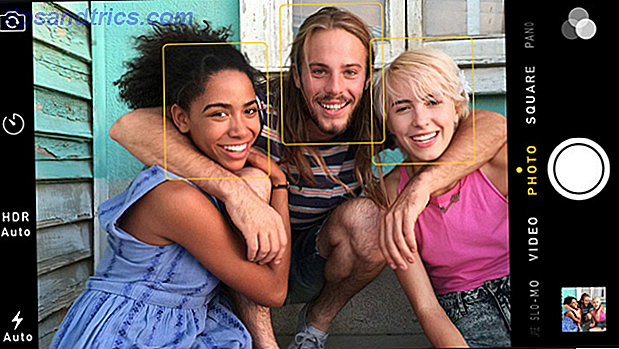
Mais Zoom
A câmera do iPhone não possui um zoom óptico real, mas, como muitas câmeras digitais, possui zoom digital, que basicamente amplia a parte central do assunto na tela. É sempre melhor se aproximar fisicamente de seu assunto, mas quando não puder, belisque-o com dois dedos na tela e amplie. Um controle deslizante aparecerá, o que você pode usar para aumentar e diminuir o zoom com um dedo.

Modos de Disparo
A câmera do iPhone agora oferece seis modos de disparo diferentes - três modos de foto e três modos de câmera de vídeo. Para alterar os modos de disparo, deslize o dedo na tela para a esquerda ou para a direita para selecionar o modo de disparo desejado.
Não se esqueça: você também pode usar o botão “aumentar volume” do iPhone como um obturador, seja no próprio telefone, através de um cabo de fone de ouvido conectado ou usando um Apple Watch emparelhado com o seu iPhone.
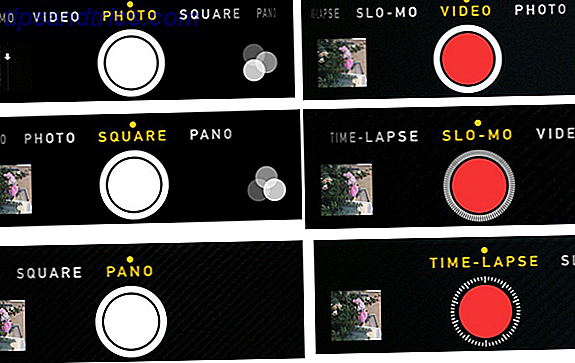
Foto : Para fotografias regulares tiradas em orientação horizontal ou vertical. Toque para focar e expor, aperte o botão branco do obturador para tirar uma foto.
Quadrado : as fotos são gravadas em um quadro quadrado, como em uma câmera de médio formato. Isso é útil para fotos do Instagram 11 maneiras de transformar suas melhores fotos do Instagram em lindos presentes 11 maneiras de transformar suas melhores fotos do Instagram em lindos presentes Instagrams e fotógrafos dão muito trabalho ao feed do Instagram, então o que seria um presente melhor do que um produto personalizado tirado diretamente de suas fotos? Leia mais, mas observe que as fotos tiradas no modo quadrado são permanentes. Considerando que você pode editar uma foto comum e cortá-lo no editor da câmera.
Pano : você pode realmente tirar ótimas fotos de pano para cenas mais largas do que as que podem ser capturadas pela configuração de foto normal. Para usar uma foto panorâmica, enquadre a primeira parte do assunto, toque no botão do obturador e mova lentamente a câmera na direção mostrada para capturar o restante da cena (você pode tocar na caixa que aparece na tela para trocar de lado ). Tente manter a câmera estável dentro do guia, sem mover o telefone para cima ou para baixo para obter melhores resultados.

Vídeo : o iPhone grava ótimos vídeos e você pode até mesmo ativar o flash embutido que permanecerá ligado enquanto grava em situações de pouca luz. Ao gravar vídeo, é sempre melhor fotografar em orientação paisagem.
Observe um botão branco do obturador próximo ao botão de vídeo vermelho aparecerá durante a gravação. O obturador na verdade permite que você tire uma foto enquanto grava vídeo. Apenas mantenha a câmera estável. O recurso de foto não funciona bem com fotos em movimento rápido.
Slo-Mo : Permite gravar vídeo em câmera lenta a 120 ou 240 quadros por segundo. Depois de gravar o vídeo, abra-o no aplicativo Fotos e arraste os controles deslizantes abaixo do rolo da câmera para determinar quais segmentos do seu vídeo são executados em câmera lenta.
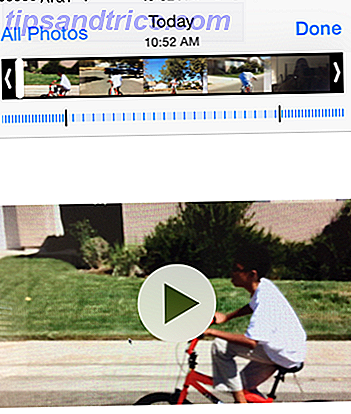
Lapso de tempo: O lapso de tempo captura uma série de fotos durante um período de tempo e, em seguida, é reproduzido como um vídeo. É ótimo para capturar o movimento das nuvens, o nascer e o pôr do sol, flores desabrochando ou barcos em um porto. Depois de abrir o modo Lapso de tempo, enquadre seu assunto (o modo paisagem é recomendado), toque na tela para ajustar a exposição e o foco, depois toque no botão vermelho para iniciar a captura.
As tomadas de lapso de tempo são feitas melhor usando um tripé, e seu iPhone processará automaticamente os resultados em um vídeo baseado em quanto tempo você está filmando.
Modo Burst: Não há um botão dedicado para disparos em modo burst, mas você pode manter pressionado o botão normal do obturador e a câmera disparará 10 quadros por segundo. Ele salvará todas as fotos em uma pasta dedicada no aplicativo Biblioteca de fotos, onde você poderá selecionar a melhor. O modo burst é ótimo para capturar assuntos de ação rápida, como um jogo de beisebol ou crianças brincando.
Tiroteio HDR
Em certas condições de iluminação de alto contraste, você pode tentar fotografar no que é chamado de modo HDR (High Dynamic Range) Como fazer falsas fotos High Dynamic Range no Photoshop Como fazer falsas fotos High Dynamic Range no Photoshop Leia mais.
O HDR tira rapidamente três exposições separadas em uma única foto e as combina em uma só. No aplicativo Configurações> Fotos e câmera, você pode optar por fazer com que o telefone mantenha a foto normalmente exposta em edição na versão HDR. Nota: no iPhone 6 e 6 Plus, a câmera HDR cria automaticamente fotos de alta faixa dinâmica usando o sensor da câmera, em vez de combinar três fotos separadas.
Filtros de fotos
A câmera também inclui filtros de fotos que podem ser aplicados ao tirar fotos. Esses filtros não são tão bons, e eles também podem ser aplicados no editor da câmera depois que as fotos são tiradas, o que é a melhor maneira de fazê-lo. Como toda edição de fotos no iPhone, os filtros não são destrutivos e podem ser removidos a qualquer momento (mesmo que você tenha feito a foto com o filtro ativado).

Outros recursos de disparo
A câmera do iPhone também inclui alguns outros recursos úteis, como um temporizador de 3 ou 10 segundos, e, claro, a câmera virada para a frente. Não há nada de errado em tirar fotos de nós mesmos. De fato, muitas vezes podemos ser nosso melhor assunto. Consulte Mais informação .

Para usar o temporizador, selecione o botão do temporizador que aparece nos modos de fotografia e Foto e, em seguida, selecione a hora, que começará depois que você tocar no botão do obturador branco.
A câmera também inclui geotagging automático, que coloca suas fotos em um mapa com base em onde você as tirou (você precisará dos Serviços de Localização ativados). Infelizmente você não pode ver essas informações ou o seu mapa de fotos no seu iPhone. O iPhoto da Apple e o novo aplicativo Fotos Um iPhoto mais limpo e mais rápido: Atualização para fotos para o OS X Yosemite Um iPhoto mais limpo e mais limpo: Atualização para fotos do OS X Yosemite As fotos do OS X finalmente chegaram, substituindo o iPhoto por um aplicativo de gerenciamento de imagem os usuários realmente querem usar - mas há o suficiente aqui para satisfazer os refugiados do Aperture? Leia mais mostrará informações de GPS, e se você quiser que as informações sejam removidas, um aplicativo chamado Metapho poderá fazê-lo.
Funcionalidades de Edição
A câmera do iPhone também inclui algumas ferramentas de edição bastante robustas que não exigem um curso de seis semanas para usar. Você pode acessar suas fotos no aplicativo Fotos do seu telefone ou tocando na pequena janela ao lado do botão do obturador quando a câmera é aberta em um dos modos de disparo.
Quando você abre uma foto, toque no botão Editar e a partir daí você encontrará ferramentas para recortar, filtrar e editar os vários atributos da foto. Não tenha medo de brincar com essas configurações, porque o aplicativo Fotos é um editor não destrutivo. Você sempre pode reverter para a imagem original depois que as edições forem aplicadas.
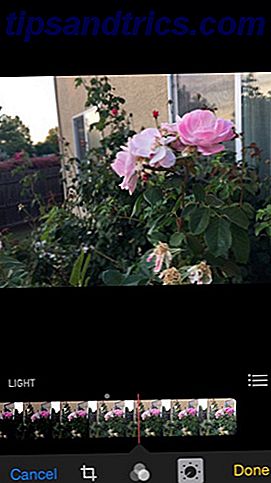
Observe o botão azul de aprimoramento mágico na parte superior do editor. Às vezes, esse recurso corrige um pouco a exposição para melhorar a foto, mas sua milhagem pode variar. O botão de círculo branco no lado esquerdo permite que você abra a foto em outro aplicativo de câmera do iOS.
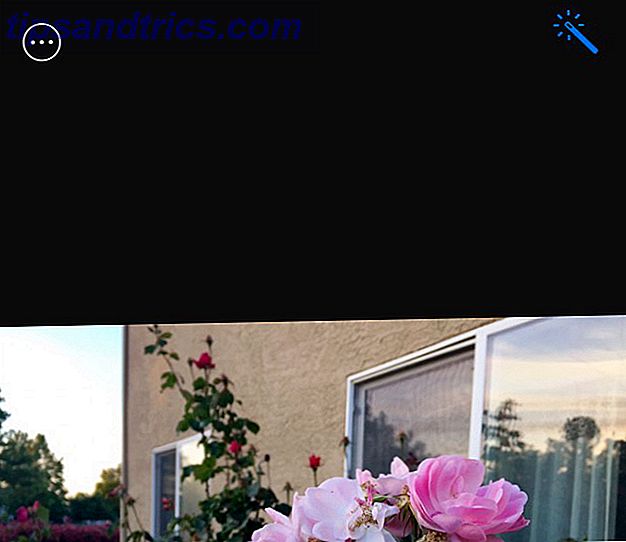
Além disso, o recurso de recorte no editor permite o corte livre de imagens, bem como proporções predefinidas, o que é ótimo para quando você deseja cortar e postar fotos no site de compartilhamento de fotos, Instagram New To Instagram? Dicas para iniciantes New to Instagram? Dicas para iniciantes Quando você está começando no Instagram, existem algumas dicas e truques para ter em mente para ter certeza de que você bateu no chão correndo. O aplicativo popular é parte site de compartilhamento de fotos e parte ... Leia mais, ou quando você precisa cortar fotos para o tamanho de impressão especial. Observe também que as fotos cortadas sempre podem ser redimensionadas, reabrindo-as no editor de corte e tocando no botão Redefinir .
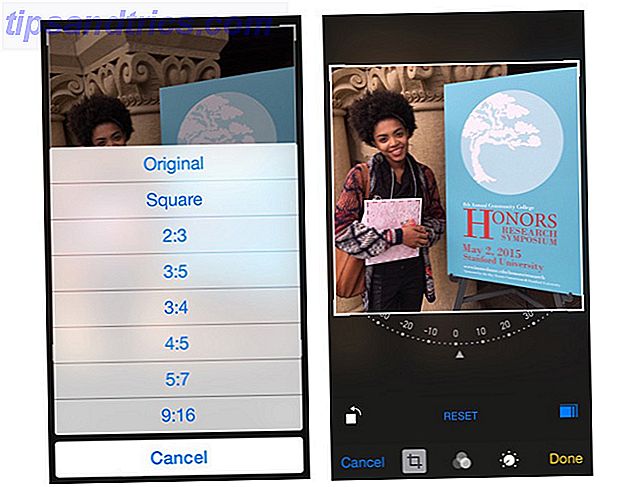
Tiro feliz
A câmera do iPhone economiza muito tempo e dinheiro em equipamentos de câmera e software de pós-processamento. Ao praticar com os recursos e ferramentas da câmera, você também pode produzir ótimas fotos com um smartphone.
Compartilhe suas melhores fotos do iPhone nos comentários abaixo!


![Aplicativo Gratuito da Bíblia Sagrada baixado para mais de 50 milhões de dispositivos móveis [Atualizações]](https://www.tipsandtrics.com/img/android/885/free-holy-bible-app-downloaded-over-50-million-mobile-devices.jpg)
